
Můžeš Skrýt sloupce, řádky nebo buňky v aplikaci Excel usnadnit zadávání dat nebo analýzu. Ale když kopírujete a vložíte buněk s skrytými buňkami, najednou se znovu objevují, ne?
Možná si to neuvědomujete, ale je zde způsob, jak kopírovat a vložit pouze viditelné buňky v aplikaci Microsoft Excel. To nebere nic víc než několik kliknutí.
Výchozí kopírování a vložit se skrytými buňkami v aplikaci Excel
Ve výchozím nastavení, při kopírování buněk v aplikaci Excel, který obsahuje skryté buňky, zobrazení skrytých buněk, když vložíte.
Jako příklad jsme skryli řádky 3 až 12 (únor přes listopad) v následujícím snímku obrazovky.
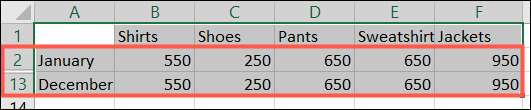
Když zvolíme viditelný rozsah buněk, použijte akci kopírování a pak se objeví tyto skryté buňky.
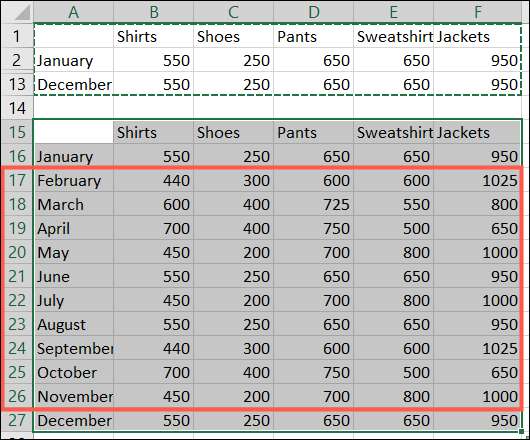
Pokud to není to, co chcete, přečtěte si, jak se tomu vyhnout.
Kopírovat viditelné buňky pouze v aplikaci Excel
Tato nifty Skrytá funkce je k dispozici v aplikaci Microsoft Excel na Windows i Mac. A naštěstí to funguje přesně stejným způsobem.
Začněte být Výběr buněk chcete kopírovat a vložit. Pak se vydejte na kartu Domů a klepněte na tlačítko Najít & Amp; Vyberte (zvětšovací sklo) rozevírací šipka. Zvolte "Jít do zvláštnosti".
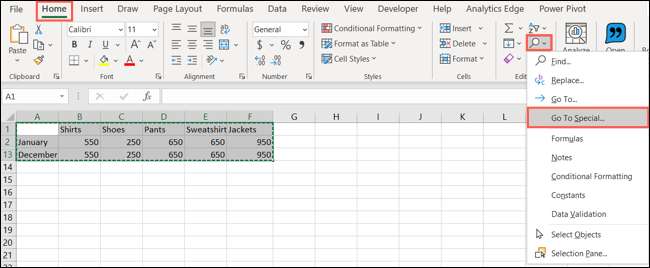
V okně, které se zobrazí, vyberte pouze "viditelné buňky" a klikněte na tlačítko OK.

S buněk je stále vybrané, použijte akci kopírování. Můžete stisknout klávesy Ctrl + C v systému Windows, příkaz + c v systému Mac, klepněte pravým tlačítkem myši a vybrat "Kopírovat" nebo klepněte na tlačítko "Kopírovat" (dvě stránky) v pásu karet na kartě Home.
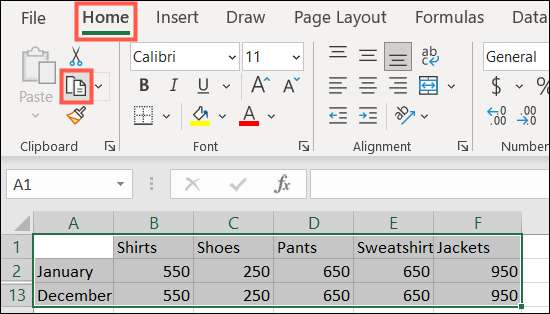
Nyní se pohybujete tam, kde chcete vložit buňky a použít akci pasty. Můžete stisknout klávesy Ctrl + V v systému Windows, příkaz + v na počítači Mac, klepněte pravým tlačítkem myši a vybrat "Vložit" nebo klikněte na "Vložit" v pásu karet na kartě Home.
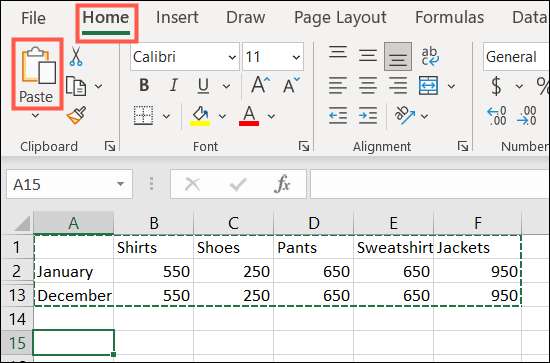
Pak byste měli vidět pouze viditelné buňky z vloženého výběru buněk.
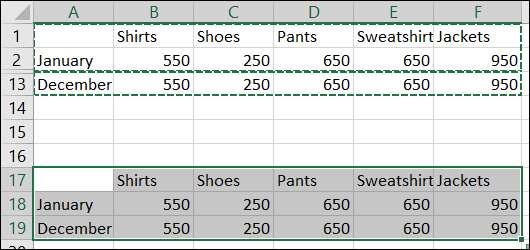
Pokud často provádíte jednání takhle v aplikaci Word, nezapomeňte se podívat na naše to, jak Řezání, kopírování a vkládání v aplikaci Microsoft Word .







